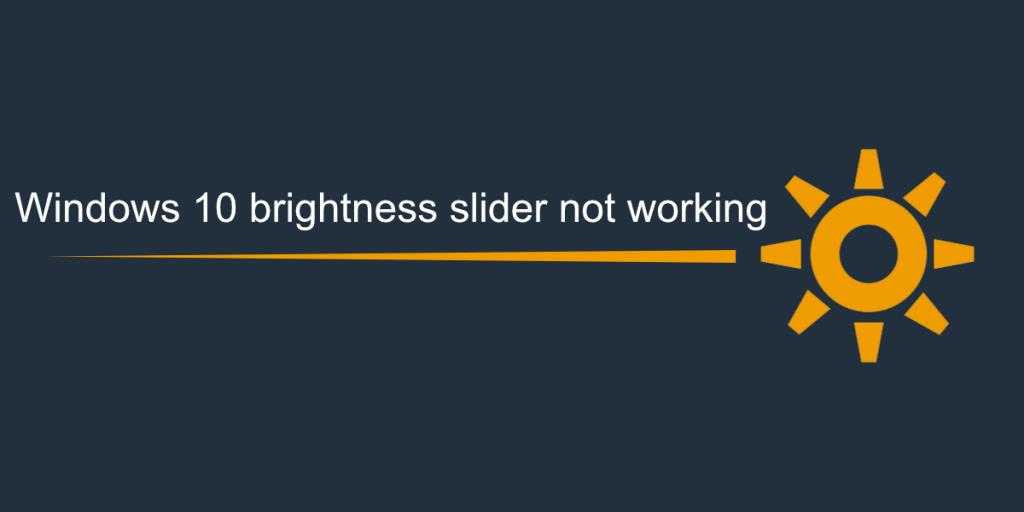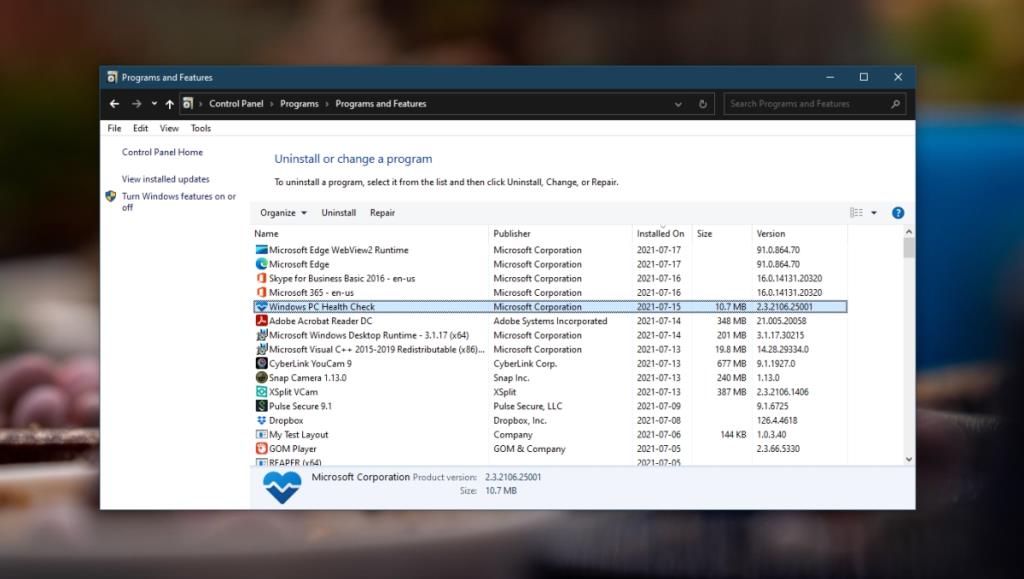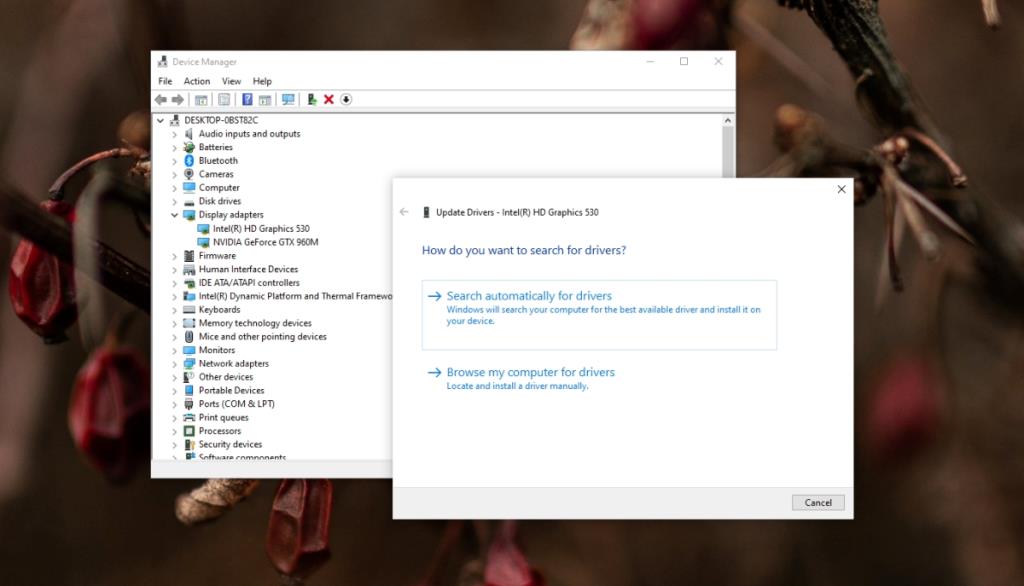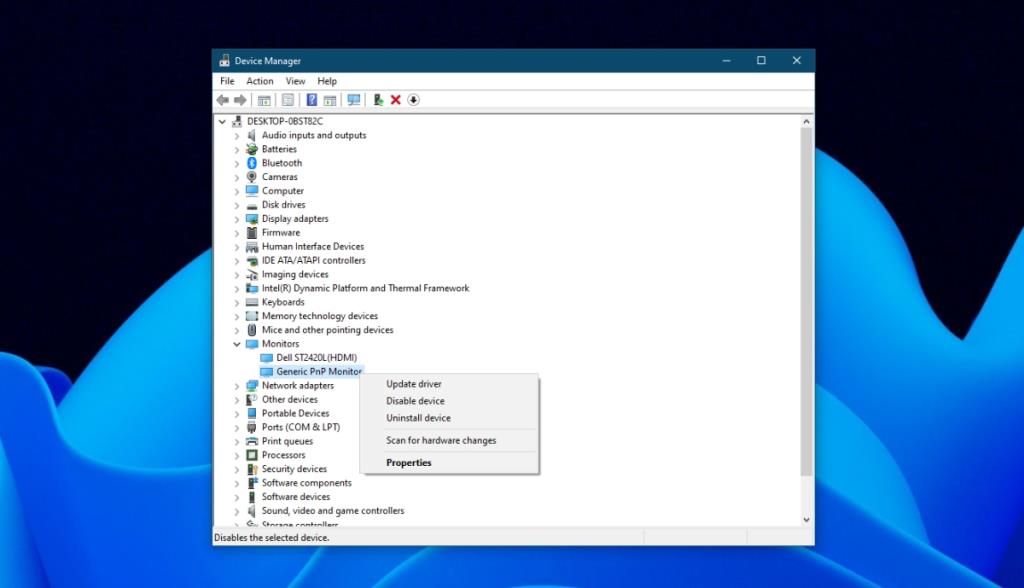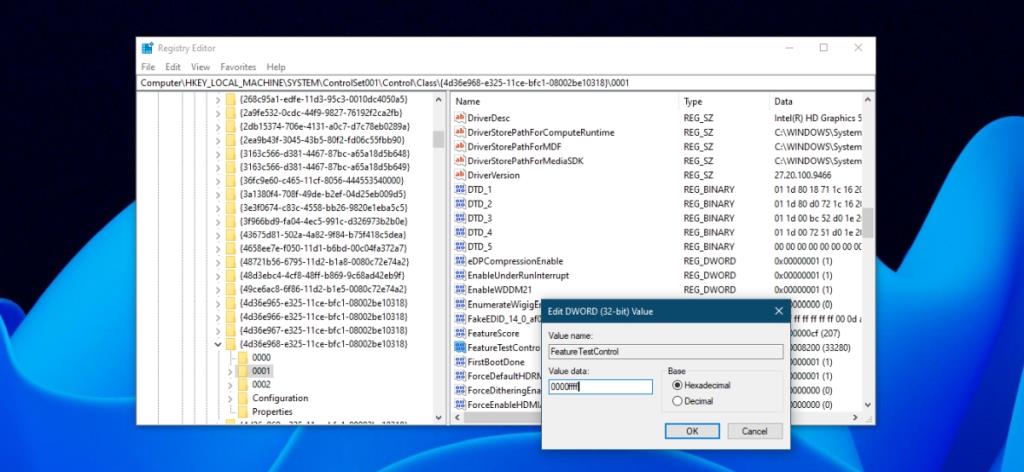Windows 10 mempunyai peluncur kecerahan yang boleh anda akses daripada Panel Kawalan dan dari Pusat Tindakan. Ia boleh menukar kecerahan paparan dalaman komputer riba, dan monitor untuk desktop. Ia biasanya tidak berfungsi dengan monitor luaran yang disambungkan ke komputer riba.
Gelangsar kecerahan juga dikawal oleh kekunci khusus pada papan kekunci dan ia berfungsi dengan cara yang sama seperti penggelongsor iaitu untuk skrin dalaman atau monitor utama yang disambungkan ke sistem desktop.
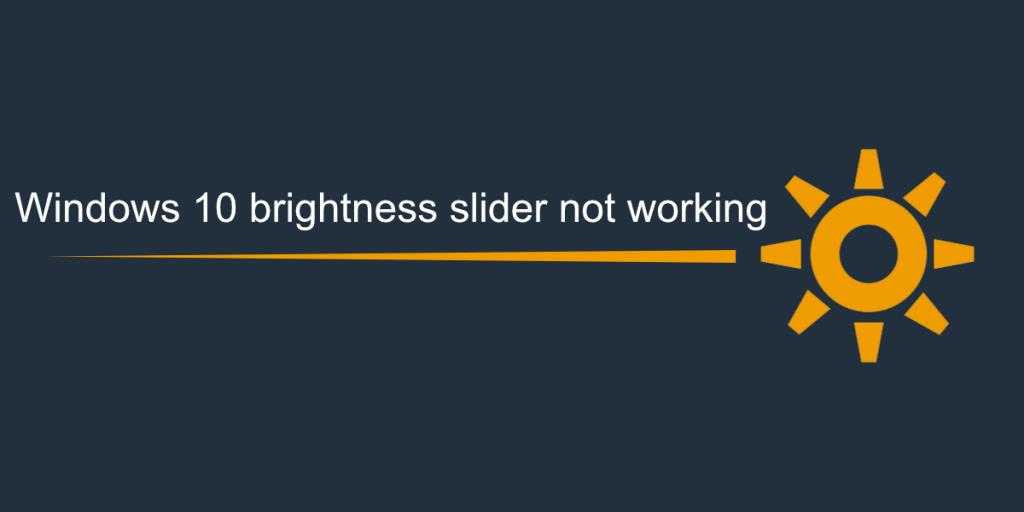
Betulkan peluncur kecerahan Windows 10 tidak berfungsi
Jika peluncur kecerahan pada Windows 10 tidak berfungsi, cuba yang berikut dahulu;
- Gunakan kekunci khusus pada papan kekunci untuk menukar kecerahan.
- Buka Panel Kawalan dan pergi ke Pilihan Kuasa. Gunakan peluncur kecerahan untuk menukar kecerahan skrin.
Jika anda tidak dapat menukar kecerahan dengan dua kaedah di atas, cuba pembetulan di bawah.
1. Nyahpasang apl pihak ketiga
Jika anda telah memasang apl pihak ketiga untuk mengurus tetapan video pada sistem anda cth apl yang mendakwa meningkatkan FPS dalam permainan, atau apl yang mengurus tetapan paparan, berhenti atau nyahpasang tetapan tersebut. Mereka mungkin mengganggu kawalan Windows 10 asli.
Untuk menyahpasang apl;
- Buka Panel Kawalan .
- Pergi ke Program> Nyahpasang program.
- Pilih apl dan klik butang Nyahpasang di bahagian atas.
- Mulakan semula sistem.
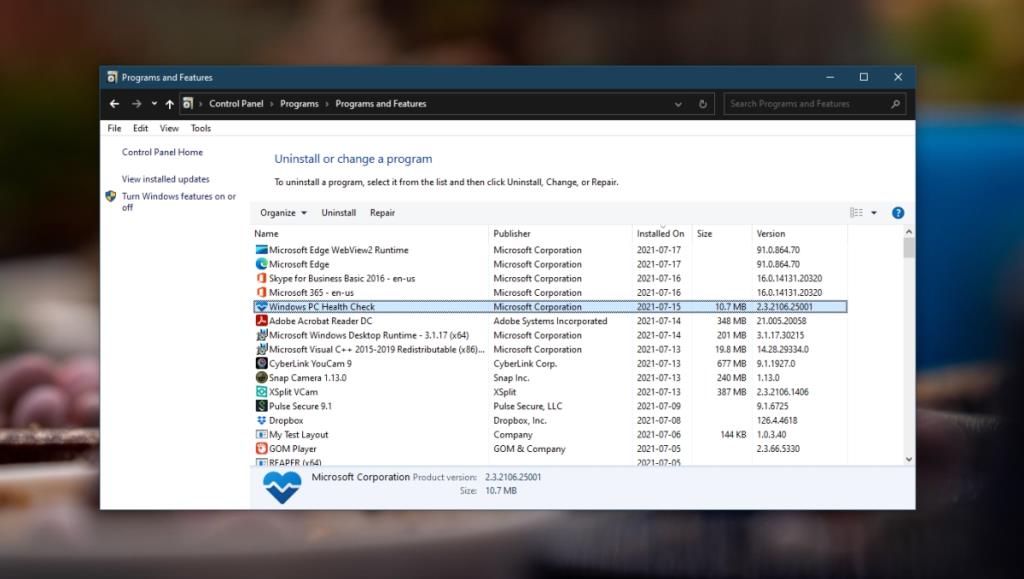
2. Semak kemas kini pemandu
Jika pemacu paparan anda sudah lapuk dan anda menjalankan versi Windows 10 yang lebih baharu, peluncur/kawalan kecerahan mungkin tidak berfungsi. Kemas kini pemandu untuk menyelesaikan masalah.
- Buka Pengurus Peranti .
- Kembangkan Penyesuai Paparan.
- Klik kanan kad grafik pada papan dan pilih Kemas Kini Pemacu.
- Cari dalam talian untuk pemacu yang tersedia dan pasang pemacu yang tersedia.
- Ulang untuk GPU.
- Mulakan semula sistem.
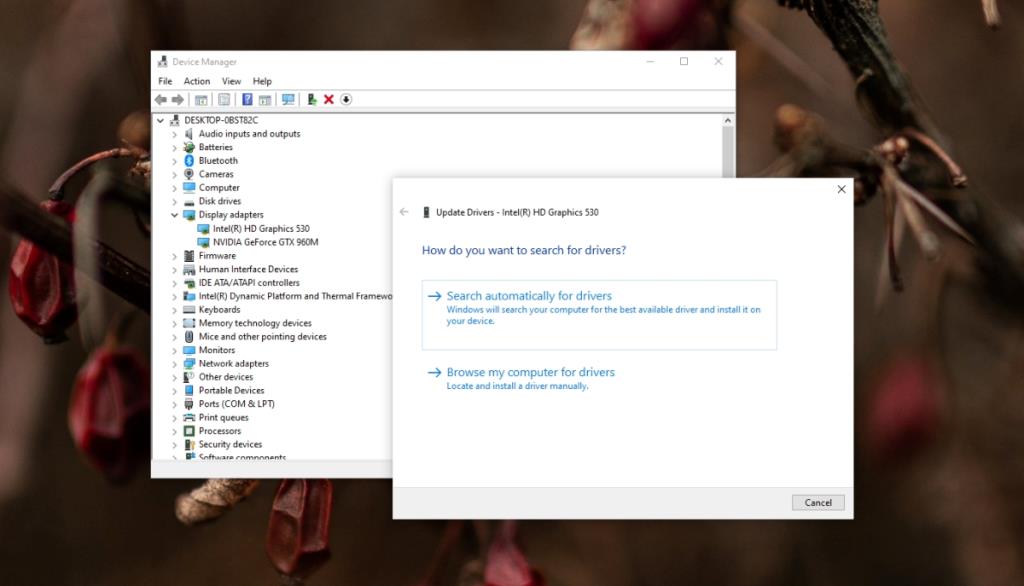
3. Togol kecerahan Penyesuaian
Komputer riba mempunyai sensor yang boleh mengesan jumlah cahaya di dalam bilik. Windows 10 menggunakan sensor ini dan melaraskan kecerahan skrin secara automatik supaya sesuai dengan jumlah cahaya di dalam bilik. Ia mungkin mengganggu peluncur kecerahan.
- Buka apl Tetapan dengan pintasan papan kekunci Win+I.
- Pergi ke Sistem.
- Pilih tab Paparan.
- Lumpuhkan/nyahtanda pilihan Tukar kecerahan secara automatik apabila pencahayaan berubah.
- Mulakan semula sistem.
4. Dayakan Pemantau PnP generik
Monitor luaran muncul sebagai peranti paparan PnP (plug & play). Ia mungkin perlu didayakan sebelum anda boleh mengawal kecerahannya dengan tetapan Windows 10 terbina dalam.
- Buka Pengurus Peranti.
- Kembangkan Monitor.
- Klik kanan peranti monitor PnP dan pilih Dayakan peranti.
- Jika peranti sudah didayakan, pilih Lumpuhkan peranti.
- Klik butang Imbas untuk perubahan perkakasan di bahagian atas.
- Windows 10 akan memasang monitor sekali lagi.
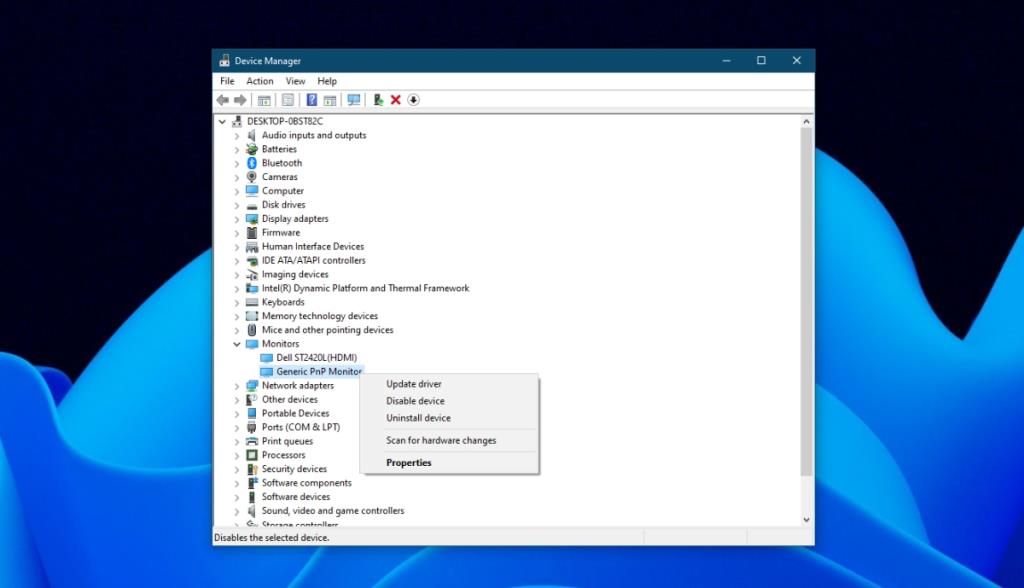
5. Edit pendaftaran Windows
Cuba tweak pendaftaran untuk mendapatkan kawalan kecerahan berfungsi.
- Ketik pintasan papan kekunci Win+R untuk membuka kotak jalankan.
- Dalam kotak jalankan, masukkan
regedit dan ketik kekunci Enter.
- Pergi ke kunci ini :
HKEY_LOCAL_MACHINE\SYSTEM\ControlSet001\Control\Class\{4d36e968-e325-11ce-bfc1-08002be10318}\0001
- Klik dua kali nilai FeatureTestControl Dword dan tetapkan nilainya kepada 0000ffff.
- Mulakan semula PC.
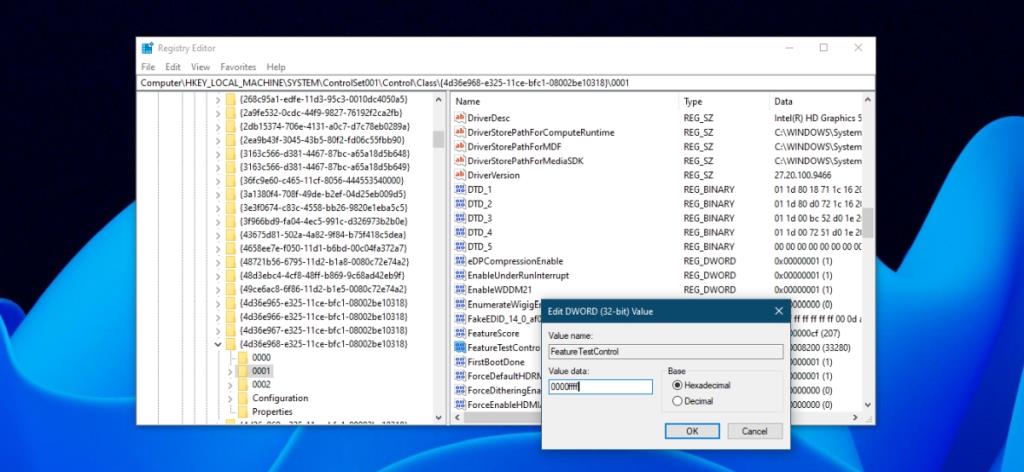
Kesimpulan
Kawalan kecerahan Windows 10 berfungsi di luar kotak untuk paparan dalaman tetapi tidak dengan paparan luaran. Jika anda menggunakan paparan luaran, pertimbangkan untuk menggunakan Twinkle Tray untuk mengawal kecerahannya.